
¿Cómo instalar o reinstalar Windows 7 en una netbook desde una unidad flash? Instalación Windows 7 en una netbook a través de BIOS de Flash Drives: Manual de instrucciones
Guía detallada de la escritura de disco de Windows 7 en una unidad flash USB y instrucciones paso a paso para instalar el sistema operativo en una netbook a través de BIOS.
Navegación
Sistema operativo Windows 7. Se considera uno de los productos más exitosos de la corporación. Microsoft.. A pesar de que apareció cuanto más fresco y nada menos exitoso. Windows 10.Muchos usuarios no tienen prisa por renunciar a los "siete", ya que requiere un número menor de recursos del sistema y es ideal para computadoras débiles.
Como regla general, para adquirir un disco con una versión con licencia. Windows 7. - no es un problema. El problema es que establecer un sistema operativo de él a una netbook, que no tiene una unidad, simplemente imposible. La única opción queda grabando la imagen del sistema operativo en una unidad flash USB o una tarjeta SD.
Desde nuestro artículo aprenderá cómo escribir la imagen. Windows 7. en la unidad flash y cómo realizar la instalación del sistema operativo a la netbook a través de ella BIOS..

Imagen 1. Instrucciones para instalar Windows 7 en una netbook a través de BIOS de una unidad flash.
Cómo instalar o reinstalar Windows 7 en una netbook desde una unidad flash a través de BIOS: Instrucciones
Los usuarios que nunca han tenido que instalar sistemas operativos de las unidades flash o las tarjetas de memoria, inicialmente pueden considerar esta tarea demasiado difícil para ellos mismos. Pero nos apresuramos a asegurar que este proceso no es prácticamente diferente de la instalación habitual. Windows 7. desde el disco. Lo más importante es prepararse correctamente. Para instalar, necesitará los siguientes componentes:
- Distribución del sistema operativo. Windows 7.;
- Programa especializado, con el que se registrará la imagen de la imagen en medios extraíbles;
- Habilidades básicas de usuario de PC;
Para todas las manipulaciones principales en el proceso de instalación se responderán. Solo puede necesitar ponerlos frente a ellos las tareas correspondientes. Presentado en nuestra guía de instalación de artículos. Windows 7. Le ayudará a instalar el sistema operativo en cualquier modelo de una netbook de cualquier fabricante. Entonces, proceder.
Selección y descarga de una distribución de Windows 7 adecuada.
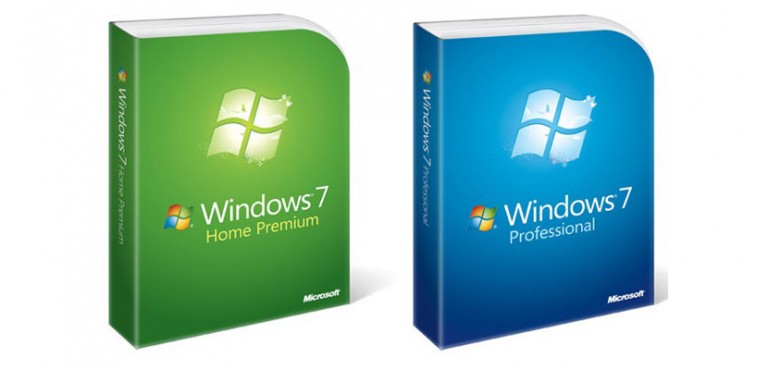
Imagen 2. Selección y descarga de la distribución de Windows 7 correspondiente.
- Primer y componente principal para la instalación. Windows 7. Es la imagen del disco del sistema operativo. Sobre el el sitio web oficial de Microsoft. Los usuarios pueden descargarse una de estas imágenes para una entrada en la unidad flash USB. Sin embargo, antes de descargar la distribución. Windows 7. Debe preparar la clave de activación que se necesita para registrar el sistema operativo y obtener una licencia. Sin la clave de activación, no podrá instalar la versión con licencia. Windows 7..
- Si no tiene la activación clave, entonces hay una oportunidad para comprarla en Internet o en la tienda. Si no desea gastar dinero, puede descargar una copia pirateada de una imagen de disco de sistema operativo en uno de los numerosos rastreadores de torrent. Por ejemplo, las buenas compilaciones personalizadas se encuentran en el sitio. maintracker.org..
- No se apresure a descargar la primera imagen de disco. Para que usted en el futuro, no tiene ningún problema con el funcionamiento del sistema operativo, recomendamos encarecidamente evitar las asambleas de los usuarios donde se implementan programas extraños y configuraciones del sistema de usuario. Para el trabajo correcto Ventanas La mejor descarga "limpia" de la imagen del sistema operativo. Para encontrar, leída cuidadosamente la descripción de la distribución y revisiones personalizadas.
Preparación y creación de la unidad flash de arranque.
Después de descargar una distribución adecuada Windows 7.Es hora de escribirlo en una unidad flash USB o una tarjeta SD, cuyo volumen debe ser al menos 4 GB. Grabar una imagen de disco para medios extraíbles se realiza utilizando utilidades especializadas. En Internet, se pueden encontrar un gran conjunto, pero lo más sencillo y conveniente, en nuestra opinión, es el programa. Rufus.. Puedes descargar este programa con sitio oficial Desarrollador.
IMPORTANTE: recuerde que en el proceso de creación de una unidad flash de carga, será completamente formateado y se eliminarán todos los datos. Si se almacenan documentos importantes en sus unidades extraíbles, transfiera todas las carpetas y archivos valiosos al disco duro u otros medios extraíbles antes de grabar.
Para quemar una imagen de disco en medios extraíbles, haz unos pocos pasos simples:
Paso 1.
- Inserte el medio extraíble antes preparado en la computadora, después de lo cual descargarInstalar y ejecutar el programa Rufus..
- En la columna " Dispositivo»Seleccione su unidad flash USB o tarjeta SD de la lista, a la que se grabará la imagen. Windows 7..
- En las otras tres líneas, deje los valores predeterminados.
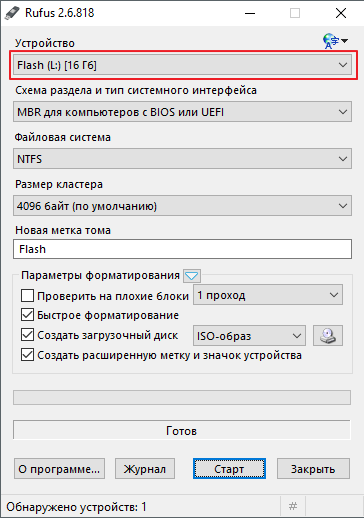
Imagen 3. Selección de un dispositivo para grabar una imagen de disco del sistema operativo.
Paso 2..
- En el capítulo " Parámetros de formato»Especifique el tipo de su distribución Windows 7.. Puede tener un formato YO ASI., MDF. o incluso Rar.
- Al hacer clic en el icono de la unidad, busque y seleccione la imagen acumulada del sistema operativo por adelantado.
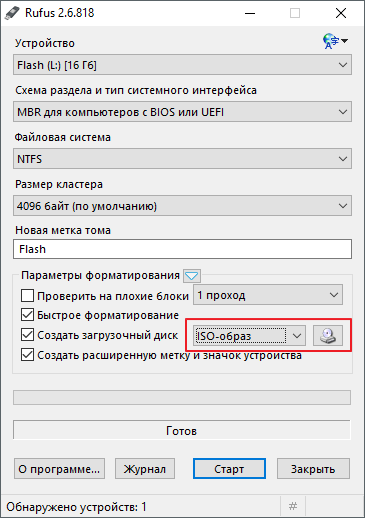
Imagen 4. Configuración de los parámetros de formato de medios extraíbles.
Paso 3..
- Ponga las garrapatas opuestas a las tres últimas líneas, como se muestra en la siguiente figura.
- Después de instalar la marque delante de " Crear disco de arranque»Aparecerán dos opciones de instalación Ventanas. Destacar " Instalación estándar de Windows"Y haga clic" Comienzo».
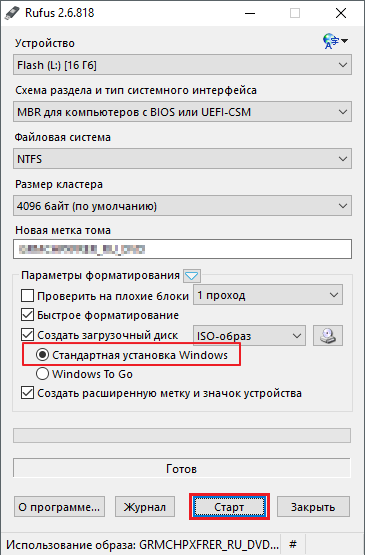
- Espere el proceso de escribir la grabación de la imagen y continúe con la siguiente sección de nuestro artículo.
Configure BIOS para descargar desde una unidad flash
Después de que se creó la unidad Flash Flash, debe configurar la configuración de descarga de la computadora de la unidad flash en Bios. Si ignora este paso, entonces la PC no reconoce el dispositivo y descargará el sistema operativo ya instalado como de costumbre.
Entrar BIOS. Puede presionar una tecla específica en el teclado casi inmediatamente después de que la PC esté activada. En computadoras portátiles y netbooks de diferentes modelos y calificaciones predeterminadas, se pueden instalar diferentes claves o combinaciones de teclas para la entrada a BIOS.. A menudo se asignan las llaves. Borrar., F2. o Escapar., sin embargo, hay excepciones. En la tabla a continuación puede ver las combinaciones clave para la entrada a BIOS. En diferentes modelos de computadoras portátiles y netbooks de diferentes fabricantes:
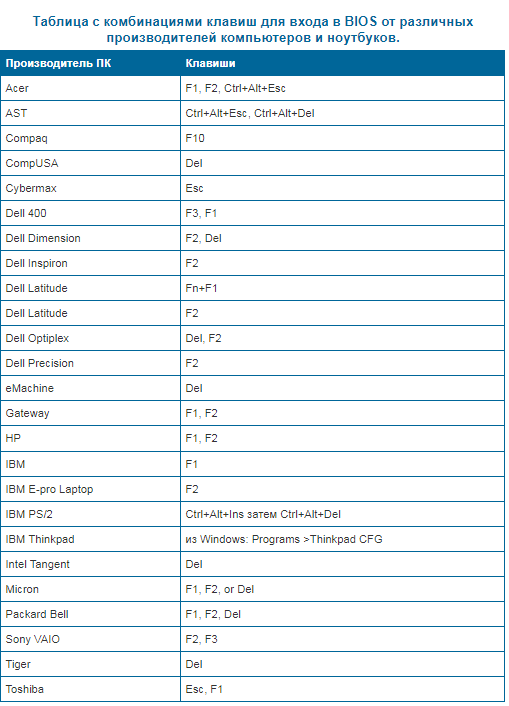
Imagen 6. Tabla con combinaciones clave para la entrada de BIOS en varias computadoras portátiles y netbooks.
Hay varias versiones. BIOS.Sin embargo, la configuración de prioridad de descarga de la prioridad de descarga es casi la misma en cada uno de ellos. Esta configuración debe estar en la sección, en el título de los cuales aparece la palabra " Bota." Así que para personalizar BIOS. Para descargar desde una unidad flash, necesita realizar algunas acciones simples:
Paso 1.
- Reinicie la computadora e inicie sesión en BIOS.Con una combinación de tecla o clave adecuada para su PC (a menudo, aparece una sugerencia en el monitor con el nombre de las teclas de entrada).
- Una señal en la que ingresaste BIOS. Habrá una aparición de esta ventana en su pantalla.
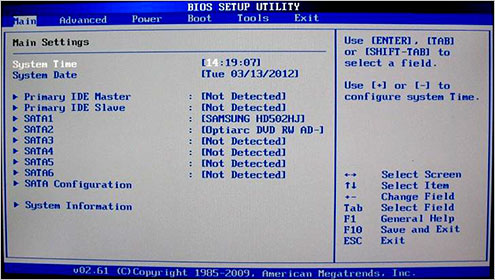
Imagen 7. Entrada a la BIOS y la configuración de inicio.
Paso 2..
- Use la llegada de teclado para ir al " Bota."Y encuentra la sección en la lista" Prioridad del dispositivo de arranque." Inicie sesión en él usando la tecla INGRESAR».
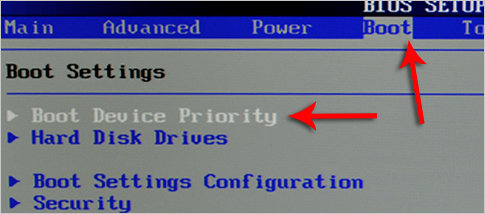
Imagen 8. Busque la sección requerida en el BIOS.
Paso 3..
- Tendrá una lista de sus dispositivos, entre los que también debe ser su unidad flash USB. Si está ahí, entonces levántate las flechas en la primera línea, haga clic en " INGRESAR", En la ventana que se abre, seleccione su unidad Flash y haga clic nuevamente. INGRESAR».
- Por lo tanto, especificará una unidad flash de alta prioridad, y ahora la computadora se descargará en el futuro.
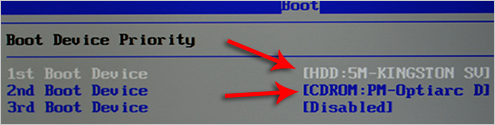
Imagen 9. Lista de dispositivos conectados a una computadora y prioridad para una unidad flash.
Paso 4..
- Si solo hay un disco y un disco duro en la lista, y falta la unidad flash, vuelva al "botón" ESC"Y ve a la" Unidades de disco duro.».
- Su unidad flash debe estar en la segunda línea. Los arrogos se paran en la primera línea, haga clic en " INGRESAR"Y en la ventana aparecida, seleccione su unidad flash.
- Después de eso, repita el paso 3.
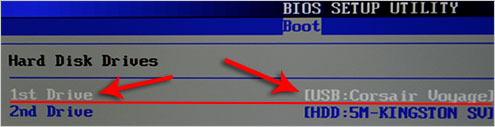
Imagen 10. Instalación de una computadora de inicio desde una unidad flash en el BIOS.
Paso 5..
- Todas las configuraciones necesarias se configuran y se mantiene solo para guardar los cambios. Para hacer esto, haga clic en " F10."Y en la ventana de bobinado, haga clic en" está bien.».
- La computadora continuará en un reinicio.
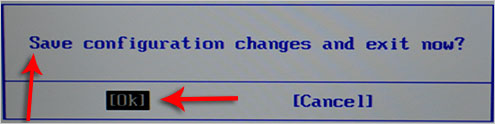
Imagen 11. Guardar cambios y salir de BIOS.
Instalación de Windows 7 en una netbook a través de BIOS de una unidad flash
Si se han realizado todos los pasos correctamente, después de reiniciar la computadora, los datos se leerán desde la unidad flash. La señal servirá a la aparición en el monitor aquí, como las inscripciones y las tiras:
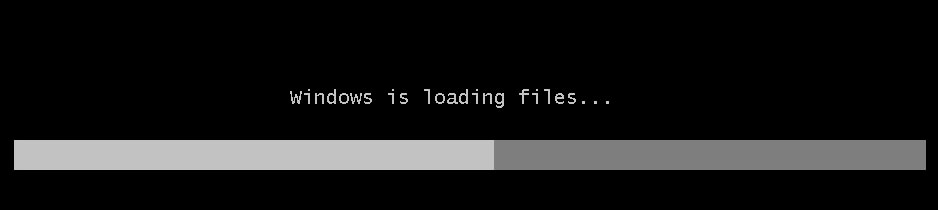
Imagen 12. Ejecución de la instalación de Windows 7.
Después de la desaparición, las tiras de descarga comenzarán a configurar Windows 7.. Tendrá que realizar los siguientes pasos alternativamente:
Paso 1.
- Después de un corto período de tiempo en el monitor, aparecerá la ventana de inicio de la instalación. Windows 7.Donde debe especificar la configuración de idioma para el sistema operativo, formato temporal, unidades monetarias y lenguaje de diseño de teclado.
- Después de seleccionar las opciones, se requieren, haga clic en el botón izquierdo del ratón en el botón " Más"Y en la siguiente ventana, haga clic en el botón" Colocar».
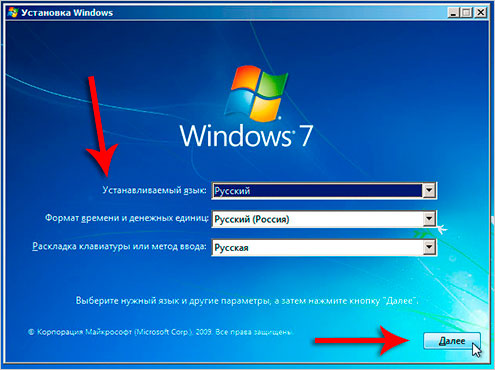
Imagen 13. Seleccione un paquete de idioma e inicie la instalación de Windows 7.
Paso 2..
- En la siguiente etapa, deberá estar de acuerdo con los términos del acuerdo de licencia, haga clic en el botón " Más"Y en la nueva ventana que se abre, seleccione el artículo" Ajuste completo».
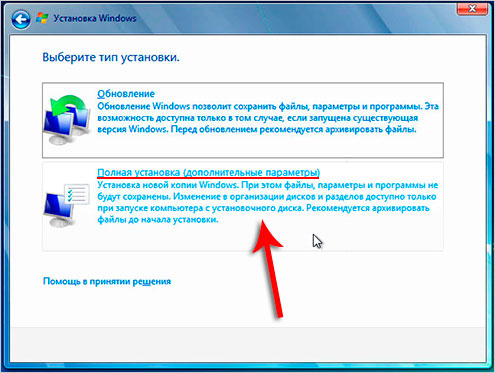
Imagen 14. Seleccione el tipo de instalación del sistema operativo.
Paso 3..
- El monitor mostrará una ventana con una lista de particiones de disco duro y los botones de acciones que puede aplicar a ellos. Deberá resaltar la sección a la que se instalará su nuevo sistema operativo.
- La sección en la que una copia anterior del sistema operativo está marcada como sistémica. Instale una nueva copia Windows 7. Lo mejor de todo solo en él. Configuración del sistema operativo en otra sección, eventualmente obtiene dos copias Ventanas.
- Resalte la partición del sistema y haga clic en el botón " Formato" Esta acción eliminará la copia antigua. Ventanas Y todos almacenados en la sección de datos.
- Si no desea eliminar una copia antigua VentanasTiene derecho a negarse a formatear una sección. En este caso, todos los datos del OS OSD se guardarán en la carpeta. Windows.old. en el disco del sistema. Pero es mejor poner el sistema operativo en una partición limpia.
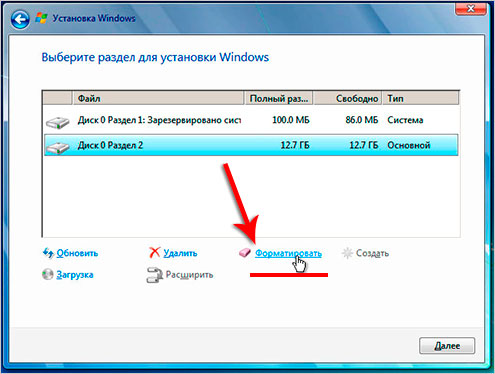
Imagen 15. Selección de una partición para instalar el sistema operativo y iniciar el proceso de formato.
Paso 4..
- Después de completar el formato de disco, seleccione la sección para instalar y haga clic en el "botón" Más».
- Aparecerá una ventana en el monitor, donde se mostrará la información principal en la instalación. Windows 7.. Para 15 – 20 El programa de instalación de minutos desempaquetará y escribirá los archivos del sistema operativo en el disco duro, instalar componentes y actualizar paquetes Ventanas.
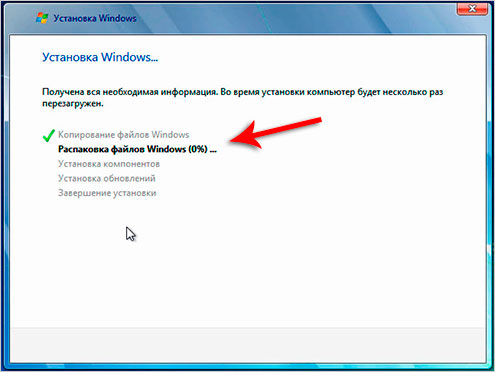
Imagen 16. El comienzo del proceso principal de instalación del sistema operativo.
Paso 5..
- Después de que se complete la instalación, el programa muestra la notificación en la pantalla que la computadora se reiniciará a través de 15 segundos.
- Tan pronto como la computadora se reinicie, retire la unidad flash ¡De un puerto USB! En caso de ignorar esta acción, la computadora puede comenzar a instalar el sistema operativo desde el principio.
- Después de cargar una PC en el monitor, se notificará una notificación que el instalador actualiza los parámetros del registro. Espere la finalización de este proceso.

Imagen 17. Instalación y configuración de componentes adicionales del sistema operativo.
Paso 6..
- Finalmente, aparecerá una ventana donde desea especificar los parámetros para la cuenta del administrador e ingrese el nombre de la computadora. Especifique el nombre de la computadora y haga clic en el "botón" Más».
- Se le pedirá que instale una contraseña para la cuenta de administrador. Eres libre de ignorar este paso haciendo clic en el botón " Más».
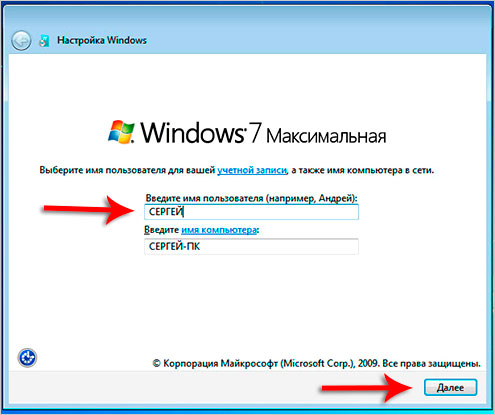
Imagen 18. Inicio de la configuración de la cuenta del administrador.
Paso 7..
- En la siguiente etapa, deberá ingresar la clave de activación. Windows 7.. Si lo tiene, ingrese en el campo apropiado.
- Si la clave está ausente, retire la casilla de verificación de la cadena " Activar automáticamente Windows cuando está conectado a Internet."Y haga clic en el botón" Más».
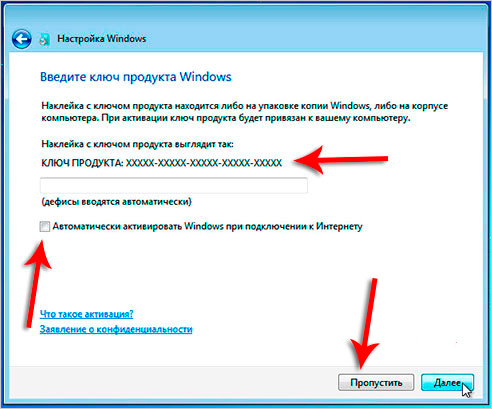
Imagen 19. Activación de una licencia de Windows 7.
Paso 8..
- En la siguiente etapa, deberá establecer la configuración de protección. Ventanas. En el caso de que usted sea inexperto de los usuarios de PC, le recomendamos que elija el artículo " Utilizar parámetros recomendados».
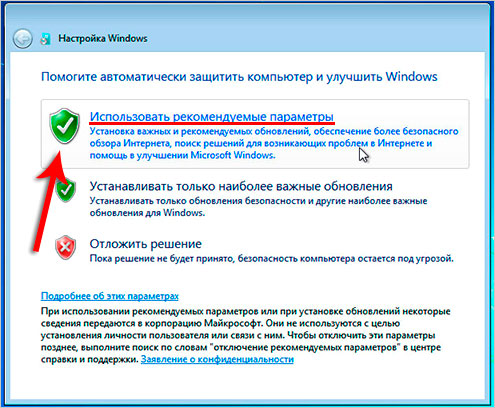
Imagen 20. Configuración de la configuración de protección del sistema operativo.
Paso 9..
- A continuación, deberá seleccionar primero su zona horaria y luego configurar la configuración de Internet. Recomendamos elegir el artículo " red domestica».

Imagen 21. Configuración de tiempo, fechas e Internet para el sistema operativo.
Paso 10..
- ¡Felicidades! Te instalaste Windows 7. Desde una unidad flash a su netbook. Ahora puede cambiar al diseño del escritorio, configure los parámetros requeridos y comience a usar el sistema operativo completamente.
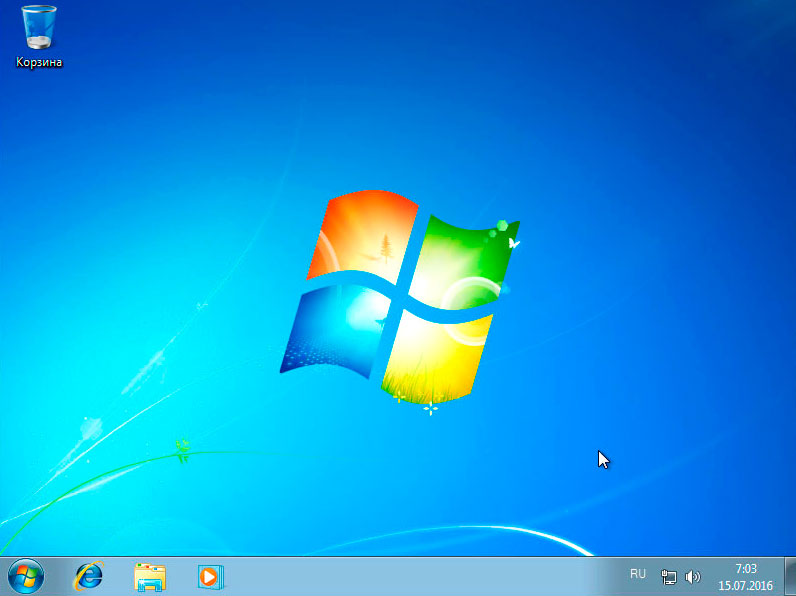
Imagen 22. Completar la instalación y el inicio de usar el sistema operativo Windows 7.
Le recordamos que este método para instalar el sistema operativo es adecuado para computadoras fijas y computadoras portátiles / netbooks de los fabricantes Asus, Samsung, Lenovo., Acer. Y todos los demás.

Rufus no ahorra, el instalador continúa requiriendo el controlador DVD-ROM y se niega a continuar con la instalación.